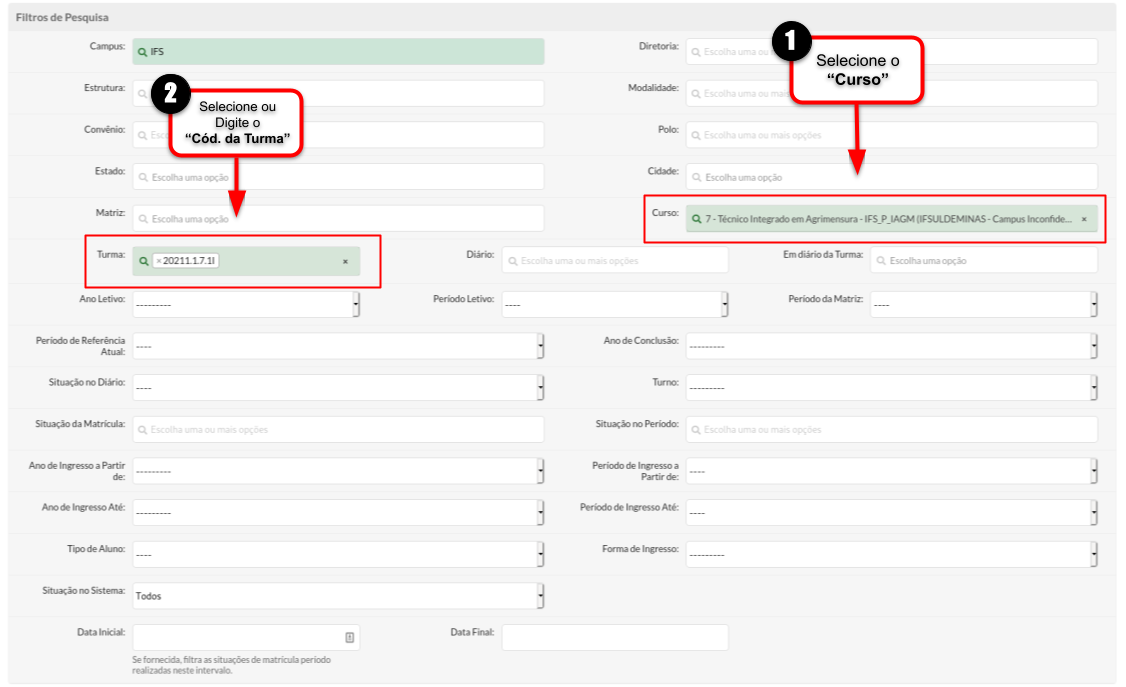Como gerar o Arquivo de Importação: mudanças entre as edições
| Linha 16: | Linha 16: | ||
<p>3. Selecione o item <b>"Listagem de Alunos"</b>;</p> | <p>3. Selecione o item <b>"Listagem de Alunos"</b>;</p> | ||
</div> | </div> | ||
<table border='0' style="width:100%;"> | |||
<tr> | |||
<td valign="top" align='center'> | |||
<b>Figura 2:</b> Aplicação dos "Filtros de Pesquisa". | |||
</td> | |||
</tr> | |||
<tr> | |||
<td valign="top" align='center'> | |||
[[Arquivo:Listagem-ContaRE-1.png|1000px]] | |||
</td> | |||
</tr> | |||
</table> | |||
== Aplicar os filtros desejados == | |||
<div style="border: 2px solid #d6d2c5; background-color: #f9f4e6; padding: 1em; font-size: 16px;"> | |||
<p>Será aberta a tela <b>"Listagem de Alunos"</b> como ilustrado na <b>Figura 1</b>. Nessa tela, você deverá saber o código da <b>Turma</b>.</p> | |||
<p>Caso não saiba o código da turma, acesse <b>[[Código das Turmas - SUAP EDU|aqui]]</b>;</p> | |||
</div> | |||
<table border='0' style="width:100%;"> | |||
<tr> | |||
<td valign="top" align='center'> | |||
<b>Figura 2:</b> Aplicação dos "Filtros de Pesquisa". | |||
</td> | |||
</tr> | |||
<tr> | |||
<td valign="top" align='center'> | |||
[[Arquivo:Gerar Relatórios de alunos por Turma.png|1000px]] | |||
</td> | |||
</tr> | |||
</table> | |||
Edição das 09h16min de 24 de janeiro de 2022
Arquivo de Importação csv
Para a importação dos alunos poderá ser utilizado a planilha xls gerada no SUAP EDU:
Acessando o SUAP EDU
Em seu navegador, abra o link a seguir: suap.ifsuldeminas.edu.br e logue com suas credenciais do SUAP
Acessar tela "Listagem de Alunos"
Para acessar a tela "Listagem de Alunos", siga as instruções abaixo e observe a Figura 1:
1. Clique no menu "Ensino";
2. Selecione o item "Relatórios";
3. Selecione o item "Listagem de Alunos";
|
Figura 2: Aplicação dos "Filtros de Pesquisa". |
Aplicar os filtros desejados
Será aberta a tela "Listagem de Alunos" como ilustrado na Figura 1. Nessa tela, você deverá saber o código da Turma.
Caso não saiba o código da turma, acesse aqui;
|
Figura 2: Aplicação dos "Filtros de Pesquisa". |